自定义 ContentPage
ContentPage 是一个可视元素,它显示单个视图并占据大部分屏幕区域。 本文演示了如何为 ContentPage 页面创建自定义呈现器,使开发人员能够使用自己特定于平台的自定义呈现替代默认本机呈现。
每个 Xamarin.Forms 控件都有一个附带的呈现器,适用于创建本机控件实例的各个平台。 当 Xamarin.Forms 应用程序呈现 ContentPage 时,将在 iOS 中实例化 PageRenderer 类,而该操作又会实例化本机 UIViewController 控件。 在 Android 平台上,PageRenderer 类实例化 ViewGroup 控件。 在通用 Windows 平台 (UWP) 上,PageRenderer 类实例化 FrameworkElement 控件。 有关 Xamarin.Forms 控件映射到的呈现器和本机控件类的详细信息,请参阅呈现器基类和本机控件。
下图说明了 ContentPage 和实现它的相应本机控件之间的关系:
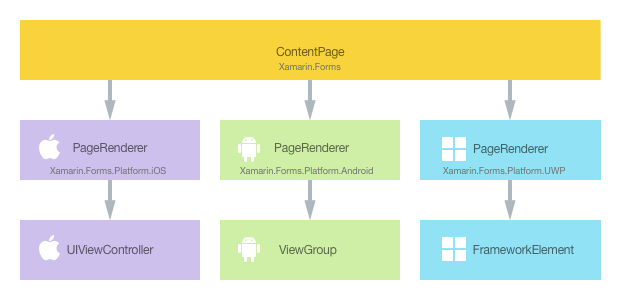
通过在每个平台上为 ContentPage 创建自定义呈现器,可以利用呈现过程来实现特定于平台的自定义。 执行此操作的过程如下:
现在将依次介绍每个项,以实现 CameraPage,提供实时摄像头源和捕获照片的功能。
创建 Xamarin.Forms 页面
可向共享的 Xamarin.Forms 项目添加未更改的 ContentPage,如下面的 XAML 代码示例中所示:
<ContentPage xmlns="http://xamarin.com/schemas/2014/forms"
xmlns:x="http://schemas.microsoft.com/winfx/2009/xaml"
x:Class="CustomRenderer.CameraPage">
<ContentPage.Content>
</ContentPage.Content>
</ContentPage>
同样,ContentPage 的代码隐藏文件也应保持未更改,如下面的代码示例中所示:
public partial class CameraPage : ContentPage
{
public CameraPage ()
{
// A custom renderer is used to display the camera UI
InitializeComponent ();
}
}
以下代码示例显示如何在 C# 中创建页面:
public class CameraPageCS : ContentPage
{
public CameraPageCS ()
{
}
}
CameraPage 的实例将用于在每个平台上显示实时摄像头源。 控件的自定义内容将在自定义呈现器中进行设置,因此 CameraPage 类中无需任何其他实现。
使用 Xamarin.Forms 页面
空白的 CameraPage 必须由 Xamarin.Forms 应用程序显示。 单击 MainPage 实例上的按钮时将发生此情况,这将反过来执行 OnTakePhotoButtonClicked 方法,如下面的代码示例中所示:
async void OnTakePhotoButtonClicked (object sender, EventArgs e)
{
await Navigation.PushAsync (new CameraPage ());
}
此代码只是简单地导航到 CameraPage,自定义呈现器将在该页面自定义每个平台上的页面外观。
在每个平台上创建页面呈现器
创建自定义呈现器类的过程如下所示:
- 创建
PageRenderer类的子类。 - 替代
OnElementChanged方法,以呈现导航页并编写自定义该页面的逻辑。 创建相应的 Xamarin.Forms 控件时将调用OnElementChanged方法。 - 向页面呈现器类添加
ExportRenderer属性,以指定其将用于呈现 Xamarin.Forms 页。 此属性用于向 Xamarin.Forms 注册自定义呈现器。
注意
可选择在每个平台项目中提供页面呈现器。 如果未注册页面呈现器,则将使用默认的页面呈现器。
下图说明了示例应用程序中每个项目的职责,以及它们之间的关系:
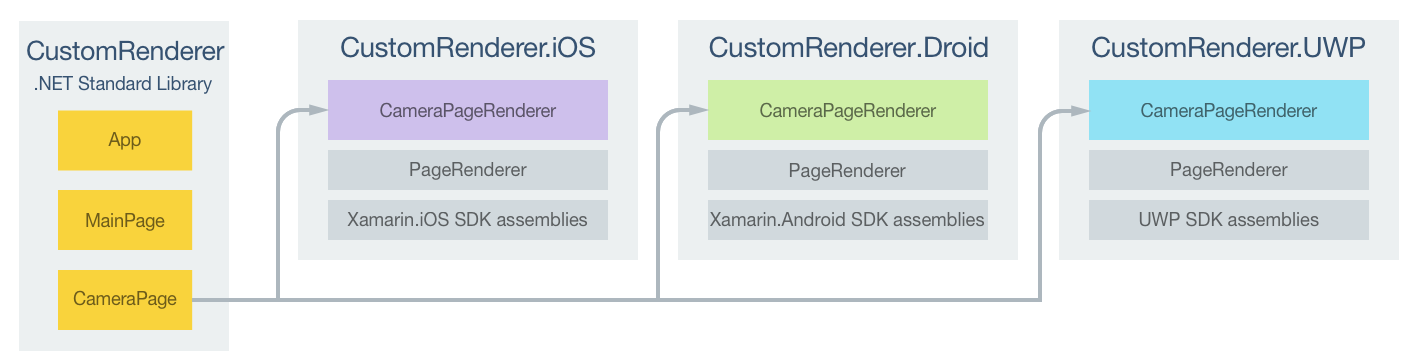
CameraPage 实例由平台特定的 CameraPageRenderer 类呈现,它们均派生自该平台的 PageRenderer 类。 这会导致使用实时摄像头源呈现 CameraPage 实例,如下面的屏幕截图中所示:
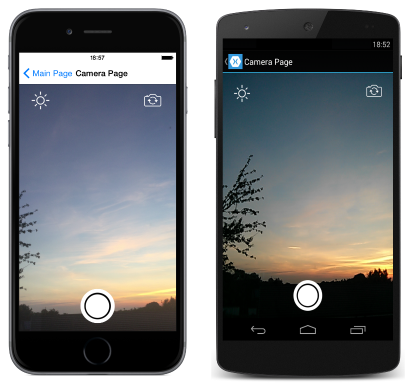
PageRenderer 类会公开 OnElementChanged 方法,此方法会在创建 Xamarin.Forms 页面时被调用以呈现相应的本机控件。 此方法采用 ElementChangedEventArgs 参数,其中包含 OldElement 和 NewElement 属性。 这两个属性分别表示呈现器“曾经”附加到的 Xamarin.Forms 元素和呈现器“现在”附加到的 Xamarin.Forms 元素。 在示例应用程序中,OldElement 属性将为 null,且 NewElement 属性将包含对 CameraPage 实例的引用。
CameraPageRenderer 类中 OnElementChanged 方法的替代版本是执行本机页面自定义的位置。 可通过 Element 属性获取对正在呈现的 Xamarin.Forms 页面实例的引用。
每个自定义呈现器类均用 ExportRenderer 属性修饰,该属性向 Xamarin.Forms 注册呈现器。 该属性采用两个参数:要呈现的 Xamarin.Forms 页面的类型名称和自定义呈现器的类型名称。 属性的 assembly 前缀指示属性适用于整个程序集。
以下各节讨论针对每个平台的 CameraPageRenderer 自定义呈现器的实现。
在 iOS 上创建页面呈现器
以下代码示例展示了适用于 iOS 平台的页面呈现器:
[assembly:ExportRenderer (typeof(CameraPage), typeof(CameraPageRenderer))]
namespace CustomRenderer.iOS
{
public class CameraPageRenderer : PageRenderer
{
...
protected override void OnElementChanged (VisualElementChangedEventArgs e)
{
base.OnElementChanged (e);
if (e.OldElement != null || Element == null) {
return;
}
try {
SetupUserInterface ();
SetupEventHandlers ();
SetupLiveCameraStream ();
AuthorizeCameraUse ();
} catch (Exception ex) {
System.Diagnostics.Debug.WriteLine (@" ERROR: ", ex.Message);
}
}
...
}
}
调用基类的 OnElementChanged 方法可对 iOS UIViewController 控件实例化。 实时摄像头流仅在呈现器尚未附加到现有 Xamarin.Forms 元素的前提下呈现,并且假设存在自定义呈现器正在呈现的页面实例。
然后,将通过使用 AVCapture API 的一系列方法自定义页面,以提供来自摄像头的实时流和捕获照片的功能。
创建适用于 Android 的页面呈现器
以下代码示例展示了适用于 Android 平台的页面呈现器:
[assembly: ExportRenderer(typeof(CameraPage), typeof(CameraPageRenderer))]
namespace CustomRenderer.Droid
{
public class CameraPageRenderer : PageRenderer, TextureView.ISurfaceTextureListener
{
...
public CameraPageRenderer(Context context) : base(context)
{
}
protected override void OnElementChanged(ElementChangedEventArgs<Page> e)
{
base.OnElementChanged(e);
if (e.OldElement != null || Element == null)
{
return;
}
try
{
SetupUserInterface();
SetupEventHandlers();
AddView(view);
}
catch (Exception ex)
{
System.Diagnostics.Debug.WriteLine(@" ERROR: ", ex.Message);
}
}
...
}
}
调用基类的 OnElementChanged 方法可对 Android ViewGroup 控件实例化,该控件是一组视图。 实时摄像头流仅在呈现器尚未附加到现有 Xamarin.Forms 元素的前提下呈现,并且假设存在自定义呈现器正在呈现的页面实例。
然后,将通过调用使用 Camera API 的一系列方法自定义页面,以在调用 AddView 方法之前提供来自摄像头的实时流和捕获照片的功能,以向 ViewGroup 添加实时摄像头流 UI。 请注意,在 Android 上,还有必要替代 OnLayout 方法以对视图执行测量和布局操作。
在 UWP 上创建页面呈现器
以下代码示例展示了适用于 UWP 的页面呈现器:
[assembly: ExportRenderer(typeof(CameraPage), typeof(CameraPageRenderer))]
namespace CustomRenderer.UWP
{
public class CameraPageRenderer : PageRenderer
{
...
protected override void OnElementChanged(ElementChangedEventArgs<Xamarin.Forms.Page> e)
{
base.OnElementChanged(e);
if (e.OldElement != null || Element == null)
{
return;
}
try
{
...
SetupUserInterface();
SetupBasedOnStateAsync();
this.Children.Add(page);
}
...
}
protected override Size ArrangeOverride(Size finalSize)
{
page.Arrange(new Windows.Foundation.Rect(0, 0, finalSize.Width, finalSize.Height));
return finalSize;
}
...
}
}
调用基类的 OnElementChanged 方法可对 FrameworkElement 控件实例化,页面将在其上呈现。 实时摄像头流仅在呈现器尚未附加到现有 Xamarin.Forms 元素的前提下呈现,并且假设存在自定义呈现器正在呈现的页面实例。 然后,将通过调用使用 MediaCapture API 的一系列方法自定义页面,以在自定义页面添加到 Children 集合用于显示之前提供来自摄像头的实时流和捕获照片的功能。
在 UWP 上实现派生自 PageRenderer 的自定义呈现器时,还应呈现 ArrangeOverride 方法,以排列页面控件,因为基础呈现器不知道如何处理它们。 否则,将生成空白页。 因此,在此示例中,ArrangeOverride 方法将对 Page 实例调用 Arrange 方法。
注意
停止和释放 UWP 应用程序中提供对摄像头的访问权限的对象至关重要。 如果不这样做,可能会影响尝试访问设备的摄像头的其他应用程序。 有关详细信息,请参阅显示摄像头预览。
总结
本文演示了如何为 ContentPage 页面创建自定义呈现器,使开发人员能够使用自己特定于平台的自定义呈现替代默认本机呈现。 ContentPage 是一个可视元素,它显示单个视图并占据大部分屏幕区域。